Ответим на вопрос, как восстановить удалённые файлы с телефона на платформе Андроид, рекомендации также подойдут для восстановления потерянных данных на планшете. Разберёмся как восстановить стёртую информацию с карты памяти и внутренней памяти телефона. Рассмотрим популярные программы для восстановления удалённых файлов с Андроида через компьютер.
Как восстановить данные на Андроид
Прежде чем предлагать решения вопроса восстановления данных с телефона Android оговоримся, что с разбитого вдребезги телефона своими силами ничего получить не удастся. В этом случае пользователю необходимо посетить сервисный центр, в котором имеется специализированное оборудование для подключения к чипу памяти. Также возврат после сброса к заводским настройкам без предварительного бекапа невозможен. В остальных случаях можно попытаться вернуть данные на Андроид.
Восстановление с карты памяти
Восстановление удалённых файлов на телефоне вызовет меньше всего затруднений если они были стёрты с внешнего носителя в этом случае можно без root-прав. Подойдёт любая программа для восстановления данных. Достаточно поместить флешку в картридер и просканировать её через ПК с помощью любой подходящей программы. Обзор подобных утилит мы приведём ниже, а сейчас рассмотрим процесс на примере простой и бесплатной утилиты Recuva.
Как Восстановить Удаленные Фото Видео с Смартфона, флешки, диска в 2022 году

- Скачайте и установите программу с проверенного ресурса.
- Флешку вставьте в картридер и дождитесь, когда ПК её распознает.
- Выберите тип файлов, которые вы хотите восстановить. Ставим галочку в пункт «Все файлы».
- Укажите место расположения удалённых файлов (путь к CD-карте).
- Поставьте галочку для запуска углублённого анализа, в этом случае процесс будет длиться дольше, но позволит восстановить большее количество данных.
- Дождитесь завершения процесса и укажите куда нужно сохранить результат.
Представленный в результате список файлов будет иметь маркеры разных цветов. Зелёный означает что файл хорошо сохранился и восстановится без потери качества. Красный сигнализирует о том, что восстановить это документ не удастся. Если среди «красных» файлов есть важное фото или другой ценный документ все равно попытайтесь их восстановить, возможен положительный исход.
Все остальные утилиты для восстановления удалённых файлов на телефоне работают аналогичным образом.
Восстановление из внутренней памяти
Работа с внутренней памятью смартфона гораздо сложнее. Во-первых, не обойтись без Root-прав. Во-вторых, телефоны новых моделей, например, Galaxy s3, используют особый протокол для подключения к ПК. В связи с чем, последний не видит устройство как съёмный диск, и программа не распознаёт систему смартфона как пригодную для сканирования.
Для того чтобы восстановить данные из внутренней памяти придётся проделать следующие шаги.
- Сформировать резервную копию внутренней памяти в формате RAW и разместить его на ПК.
- Конвертировать файл с бекапом системы в виртуальный диск на компьютере и смонтировать его в диспетчере дисков.
- Просканировать полученный диск программой для восстановления данных.
- Выбрать нужные файлы и восстановить их.
Чтобы сформировать копию раздела внутренней памяти смартфона понадобятся вспомогательные утилиты и права суперпользователя. Для этого скачайте и установите на гаджет программу KingoRoot. После того как она рутирует систему установите утилиту BusyBox.
Скачайте на ПК adb-драйвера, соответствующие модели смартфона. Включите на мобильном устройстве режим отладки по USB и подключите его к компьютеру с помощью шнура. Откройте Cygwin (аналог командной строки для работы с UNIX) и выполните команды:
- adb forward tcp:5555 tcp:5555;
- adb shell;
- /system/bin/busybox nc -l -p 5555 -e /system/bin/busybox dd if=/dev/block/mmcblk0p12.
Перед заданием команды уточните в какой папке установлен БусиБокс, это может быть bin или xbin. После выполнения первого блока, снова запустите терминал и выполните следующие команды:
- adb forward tcp:5555 tcp:5555;
- cd /nexus;
- nc 127.0.0.1 5555 | pv -i 0.5 > mmcblk0p12.raw.
Последнее запустит копирование, процесс может занять несколько часов.
Чтобы конвертировать резервную копию системы в читаемый файл выполните в терминале Cygwin команду VhdTool.exe /convert mmcblk0p12.raw. Осталось монтировать образ в диск и запустить сканирование.
В разделе компьютера «Управление дисками» присоедините виртуальный жесткий диск c:cygwinnexusmmcblk0p12.raw. Затем щелчком правой кнопки мыши вызовете контекстное меню диска и выберите инициализировать диск – GPT. Создайте новый том на дисковом пространстве и задайте ему имя. Проследите, чтобы не активировался отказ от форматирования и завершите процесс. Затем запустите процесс быстрого форматирования, укажите файловую систему FAT32.

После того как форматирование завершится просканируйте сформированный диск программой для восстановления данных с Android устройства и из полученных результатов выберите интересующие вас файлы.
Извлекаем данные из поломанного смартфона
Если телефон разбился: поврежден дисплей, сломался корпус, но ПО функционирует, то можно попытаться восстановить данные. Для этого попробуйте вышеописанный способ, если сенсор отвечает на команды или воспользуйтесь родной программой производителя чтобы сделать бекап системы.
На платформе Андроид работают многие смартфоны известных производителей:
- Nokia(Нокиа);
- Sony(Сони);
- Samsung(Самсунг);
- HTC(АшТиСи);
- Meizu(Мейзу);
Это неполный список имеющихся моделей. Дело в том, что все производители имеют собственный софт для извлечения информации с повреждённых смартфонов. Например, для восстановления данных с телефона Samsung разработана программа Samsung Smart Switch. Программа не вызывает затруднений в использовании, запустите приложение, подключите телефон к ПК через USB и запустите процесс резервного копирования соответствующей кнопкой. Папка с нужной информацией сохранится на ПК.
Данные из сломанного HTC могут найтись на Google Диске. Если была активирована настройка сервиса HTC «Резервная копия».
ТОП программ для восстановления информации
Рассмотрим самые популярные программы для восстановления удалённых файлов на Андроид. Их можно разделить на две категории, софт для восстановления через компьютер и приложения для смартфона. Приведём примеры для каждой категории.
Программы для ПК
Представлено немало разработок для восстановления данных Андроид. Рассмотрим наиболее популярный софт, решающий поставленную задачу. Все перечисленные программы рассчитаны на восстановление данных с внешнего носителя или внутренней памяти устройства, которое можно распознать как съёмный диск. Происходит сканирование диска, и программа находит удалённые файлы, которые не были потеряны окончательно, затем предлагает их восстановить.
7-Data Android Recovery
Программа отличается простым и понятным интерфейсом наряду с высокими показателями качества работы. Используя этот продукт можно восстановить больше данных, часть из которых другой софт оставит нераспознанными. На основании пользовательских оценок, софт заслуженно занимает лидирующие позиции.

К минусам можно отнести отсутствие возможности предварительно настроить параметры поиска. А также путаница в выборе подхода, пользователю предлагается сразу пять вариантов, выбрать среди которых иногда бывает сложно.
R-Studio
Ещё один продукт, предназначенный для восстановления удалённых файлов с дисков и съёмных носителей. Отличается высокой эффективностью, в большинстве случаев восстанавливает практически все удалённые файлы. Также отметим русскоязычный интерфейс и высокую скорость сканирования данных.

Явных недостатков в программе не обнаружено. Как и другие подобные разработки, может быть эффективна не во всех случаях. Плохо восстанавливает видео и файлы с расширением .exe.
Recuva
Отличный и простой софт для восстановления данных. Подходит для ситуации, когда после удаления накопительное устройство больше не использовалось и не было повторной записи. В этом случае софт распознает все нужные файлы и сообщит пользователю их состояние. В некоторых случаях восстанавливает даже файлы с красным индикатором.

Минус программы – для более сложных ситуаций она не подходит.
Приложения для Андроид
Приложения, разработанные для смартфонов, чаще предлагают не решение задачи, а способ её предотвращения. Например, установив корзину на свой гаджет, пользователь сможет в любой момент вернуть удалённый файл, а в некоторых случаях даже использовать хранилище софта для разгрузки памяти гаджета.
GT Recovery – Восстановление
Восстановление данных на телефоне Android может быть выполнено в самом гаджете, но в большинстве случаев пользователю придётся открыть Root. Эта программа позволит восстановить переписку из мессенджера. Удалённые СМС, фото и видеофайлы, контакты. Интерфейс приложения простой и понятный. Выберите тип файла для сканирования и запустите процесс, после получения результатов выберите нужные файлы и укажите место для сохранения.

Недостатков не обнаружено, кроме того, что придётся рутировать телефон. Но иного пути нет.
Dumpster
Этот софт относится к числу тех, которые предотвращают потерю удалённых файлов, а не восстанавливают их. Восстановление файлов на Андроид основано на том, что программа в момент удаления захватывает файл и сохраняет его в своём облачном хранилище. Оттуда его можно в любой момент извлечь.

Этот софт стоит установить сразу, с момента ввода гаджета в эксплуатацию. К плюсам можно отнести возможность восстановления всех типов файлов, а также предварительный просмотр удалённых документов. Имеется Премиум-версия с расширенными возможностями. Минусы: не возвращает контакты и СМС, со временем переполняется и требует периодической чистки.
File Commander
Программа также не поддерживает восстановление файлов в Андроид, она предотвращает потерю данных после удаления, так как имеет встроенную корзину. Из неё в любой момент можно восстановить удалённый файл. Кроме того, файловый менеджер позволит упорядочить имеющиеся файлы, добавить новые папки и выполнить сортировку.
Источник: easyrecover.ru
Как восстановить удаленные фото на Андроиде. Гарантированный результат!

Фотографии, случайно удалённые с жёсткого диска компьютера, восстановить не так сложно – вероятность удачного возвращения файлов будет достаточно высокой даже через несколько дней после удаления. Но, если снимки были стёрты со смартфона с OS Android, проблема становится серьёзнее – и начинать заниматься восстановлением следует как можно раньше. Существует два основных способа, как восстановить удаленные фото на Андроиде – воспользоваться для этого приложениями из Play Market или попытаться применить программу на компьютере, синхронизировав с ним телефон.
- Восстановление с помощью приложений Android
- Приложение Undeleter
- DiskDigger Photo Recovery
- Photo Recovery
- GT Recovery
- Restore Image
2 Запустить его с рабочего стола телефонного лаунчера, разрешив использовать «права суперпользователя»;
3 Выбрать на телефоне Андроид носитель, где будет выполнен поиск удалённых снимков;
4 Установить в настройках тип информации (в данном случае, фото) и нажать на кнопку сканирования;
5 Ознакомиться с результатами поиска и указать, куда будут восстанавливаться снимки.
После того как данные восстановились (скорее всего, фотографии будут возвращены не все, но чем быстрее воспользоваться программой, тем больше процент восстановленной информации), они находятся в памяти смартфона. Отсюда их можно переносить на флешки или компьютер.
DiskDigger Photo Recovery
Приложение Photo Recovery поможет вам восстановить только фотографии – для возвращения другой информации она не подходит. Зато вероятность получить обратно фото выше, чем у многих универсальных программ. Утилита способна работать без root-доступа – но в этом случае поиски будут ограничены папкой «.thumbnails».
На смартфоне с «правами суперпользователя» программа, как показало тестирование, возобновляла удаленные фото, независимо от его расположения в памяти устройства.

Для того чтобы вернуть с Андроида нужные снимки, следует:
1 Скачать и запустить приложение. Запустить.
2 Нажать на синюю кнопку, немного подождать завершения сканирования.
3 После этого выбираются восстанавливаемые снимки и сохранение информации в память смартфона.В зависимости от количества снимков, процесс возвращения доступа к удалённым фото с телефона займёт от 5–10 минут до 2–3 часов.
Photo Recovery
Ещё один способ вернуть фотографии, которые случайно удалил – приложение Photo Recovery. Распространяется оно бесплатно, не требует root-прав и может искать изображения и из внутренней памяти смартфона, и с внешней, и с флеш-карты.
Утилита позволяет восстановить изображения в виде эскизов, которые, при необходимости, превращаются в полноценные фото.

К преимуществам утилиты относится его небольшой размер и простота. Для работы с ней достаточно скачать программу и начать сканирование выбранного носителя, выбрав соответствующую команду.
Через некоторое время после начала процесса на экране появляется список найденных изображений – включая те, которые были удалены достаточно давно. Приложением будет незаменимым инструментом, после того как вы случайно удаляете с внутренней памяти телефона, откуда обычно не восстанавливается никакая информация.
GT Recovery
Приложение GT Recovery позволяет возвращать удаленные фото, СМС, музыку, видео и документы. Распространяется утилита совершенно бесплатно и обладает такими преимуществами:
- Поддержкой большинства форматов;
- Высокой скоростью сканирования памяти;
- Возможность просмотра файлов, не восстанавливая их.

Представляя собой один из самых эффективных способов, как восстановить удаленные фото Андроиде компьютера бесплатно, приложение имеет только один недостаток. Воспользоваться им можно только после получения root-прав, что приведёт к повышению уязвимости смартфона к вирусам.
Restore Image
2 Запустить сканирование;
3 Выбрать папку для сохранения данных.
После запуска Restore Image сканирует память и выдаёт информацию о файле в виде его названия и размера.
После выбора требующих восстановления изображений пользователю достаточно нажать «Restore» и ожидать их появления среди фото галереи смартфона. Вероятность возвращения стертой информации достаточно большая, если снимки не были повреждены и не были стёрты несколько месяцев назад.
Следует знать: Ни одна из утилит не может считаться способом, как восстановить удаленные фото Андроиде в Вайбере или из Ватсапа, не сохраняющих переписку.
Проблему решают, установив в настройках мессенджеров копирование чата в электронной почте или установив такую же программу для обмена мгновенными сообщениями на ПК (все переданные данные будут копироваться в папку документов).
Восстановление фото с помощью ПК
Большая часть информации в памяти телефона не подлежит восстановлению после сброса настроек или нескольких циклов перезаписи файлов. Попробовать увеличить шансы на её возвращение поможет подключение к ПК, найти корзину с удалёнными данными на котором проще, чем на мобильном устройстве.
Использование приложений для Windows подойдёт и для восстанавливаемого планшета или смартфона, владелец которого не собирается получать root-права.
Восстановлению фотографий на Андроид поможет прекращение работы с мобильным устройством и даже его выключение. Это позволяет избежать перезаписи и повысить шансы на возвращение данных.
Ещё один важный шаг – подключение смартфона или планшета с ОС Андроид к ПК и включение режима отладки.
Найти его можно в разделе «Параметры разработчика» настроек.

Программа Recuva
После того как владелица мобильного устройства случайно удалила фото (или аналогичные действия совершил его пользователь), восстановить их можно, выполнив следующие шаги:
1 Скачать с официального сайта производителя бесплатную версию Recuva на ПК;
2 Запустить приложение и соединить мобильный девайс с компьютером;3 После определения смартфона или планшета системой выбрать тип восстанавливаемых файлов и место для их сохранения;
4 Установить максимально эффективный режим углублённого анализа и начать сканирование;
5 Дождаться результатов проверки.
Данная прога восстанавливает программы, фото, видео и музыкальные файлы с эффективностью, превышающей возможности большинства аналогов.
Но, если этого способа как восстанавливать удаленные фото Андроид оказалось недостаточно для возврата, стоит воспользоваться другими приложениями.
WonderShare Dr Fone for Android
Приложение WonderShare Dr Fone справляется с восстановлением изображений на устройствах Android, тоже требуя всего лишь скачивания, запуска и подключения мобильного устройства к ПК.
Тип файла и режим определения данных (быстрый «Стандартный» или медленный, но эффективный «Расширенный») выбираются перед сканированием.

После проверки памяти можно познакомиться с полученной информацией с помощью функции предпросмотра. И выбрать из предлагаемых для восстановления из системы Android файлов только те, которые должны восстанавливаться, и являются важными для пользователя.
Tenorshare Data Recovery для Windows
Ещё одна программа, с помощью которой возвращают потерянные изображения – Tenorshare Photo Recovery. С её помощью восстанавливают данные на ПК, смартфонах, фотоаппаратах и флеш-карт.
Такое приложение поможет спасти владелицу мобильного устройства, удалившую без компьютера фотографии из внутренней памяти.

Преимущества утилиты – поддержка большинства форматов изображений (от JPG до RAW) и работа с любыми смартфонами на Android (от Samsung до менее известных китайских брендов). Вместе со снимками восстанавливаются и другие потерянные файлы. Кроме того, программа совместима с любыми современными версиями Windows – от XP до 10-й.
Выводы
Независимо от того, как удалось восстановить удаленные фото на Андроиде – через компьютер или с помощью смартфонного приложения – для предотвращения такой ситуации стоит периодически копировать данные на ПК.
Конечно, на жёстком диске они точно так же могут случайно удалиться – но вероятность возвращения будет выше. Кроме того, дополнительные копии снимков ещё больше снижают вероятность их потери и поисков, как можно восстановить фото с телефона или планшета.
Рекомендуем к прочтению:
- Как очистить кэш браузера – гарантированный результат
- Скачать шарит (SHAREit) на компьютер и телефон совершенно бесплатно!
- Как скачать и установить вайбер на телефон бесплатно
- Как скачать Едадил на компьютер бесплатно и экономить
Источник: www.computer-setup.ru
Как восстановить удаленные файлы с телефона Андроид

Если вы случайно удалите что-нибудь важное на компьютере, то всегда сможете восстановить это через корзину. Но что же делать, если вы случайно удалили файлы с планшета или смартфона. К сожалению, на мобильных устройствах нет корзин, однако данную проблему можно решить и без них. Разобраться в том, как восстановить удаленные файлы с телефона андроид через компьютер и без него вам поможет данная статья.
Как восстановить удаленные файлы с телефона Андроид через компьютер
Наиболее простым методом восстановить файлы на Android будет воспользоваться компьютером. Первое, что нужно попробовать сделать, это подключить ваш гаджет к компьютеру и просканировать его, возможно, что копия удалённого вами файла сохранилась где-нибудь в памяти системы. Делается это так:
- Для начала подключите ваш телефон к компьютеру через USB-провод, если вы делаете это впервые, то подождите какое-то время, пока установятся драйвера.
- После этого у вас на телефоне должно появиться уведомление о подключении, нажмите на него и выберите вариант “Передача файлов” или “USB-накопитель”.
- После этого зайдите в “Мой компьютер” и перейдите в память телефона.
- В правом верхнем углу есть строка “Поиск”,в ней введите название файла, который вы удалили и нажмите “Enter”.
- Когда начнётся поиск, вверху появится зелёная полоска, не закрывайте окно поиска, пока она не исчезнет.
Если вам повезёт, то удаленные файлы с телефона найдутся и вам останется лишь перенести их туда, где вы сможете их легко найти. Если же поиск не даст результатов, то придётся прибегать к помощи сторонних программ.
Проблема удалённых с телефона файлов довольно распространена сегодня, особенно часто файлы пропадают после сброса настроек, когда система чистит всё без разбора.А потому не удивительно, что в интернете хватает программ для восстановления утерянных данных через компьютер.Вы можете выбрать любую из них на свой вкус, мы же рассмотрим два наиболее популярных варианта.

Программа Recuva
Первый вариант программа под названием “Recuva”; Recuva–это бесплатное приложение для восстановления удалённых файлов. Её главными преимуществами считаются простота и удобство, а также приятный глазу внешний вид. Если вы решите восстанавливать файлы с её помощью, то делается это так:
- Скачайте программу с официального сайта и установите её.
- После запуска перед вами появится окно с перечнем различных типов файлов для восстановления, здесь вам нужно выбрать тип удалённого вами файла.
- Здесь же вам нужно выбрать тип поиска; программа предлагает два варианта поиска на выбор: обычный и углублённый –обычный найдёт меньше удалённых файлов, но займёт совсем немного времени, углублённый найдёт больше, но может занять несколько часов.
- По окончанию настройки можно запускать сканирование.
- Когда оно завершится, программа выдаст вам список из всех подходящих файлов удалённых с вашего телефона за последнее время, где вам нужно будет найти тот, который вы случайно удалили и переместить его обратно на свой телефон.

Программа 7-Data Android Recovery
Следующее приложение популярное среди пользователей это “7-Data AndroidRecovery”. Также как и предыдущий вариант, данное приложение распространяется абсолютно бесплатно. В целом 7-Data и Recuva очень похожи, но всё же одно серьёзное отличие у них есть. В отличие от Recuva, 7-Data Android Recovery может искать остаточные файлы не только во внутренней и внешней памяти, но и в памяти ОЗУ, из-за чего шансы на успех значительно увеличиваются.
Работать же с ним даже проще. Как только вы запустите программу она тут же начнёт поиск удалённых файлов и в конце выдаст их вам в виде всё того же списка.
Есть у 7-Data и свои минусы. Главный из них это невозможность выбрать тип проверки и тип файлов для поиска, из-за чего время, затрачиваемое на поиск, значительно увеличивается.

Восстановление удаленных файлов в телефоне без компьютера
Разумеется, далеко не всегда есть возможность подключить свой мобильный к ПК, а утерянные данные могут понадобиться срочно. К счастью, есть способы, как восстановить удаленные файлы с телефона андроид и без помощи компьютера. Делается это исключительно при помощи различных приложений, большинство из которых потребуют от вас Rootправа.
Для тех, кто мало знаком с терминологией мобильных устройств, объясним. Root права – это права на доступ к глубокой памяти устройств на базе Android. Давая какому-либо приложению Root права вы, по сути, даёте ему возможность просматривать и изменять ваши системные файлы. При работе с такими программами нужно быть предельно аккуратными, а иначе вы рискуете удалить файлы необходимые для корректной работы вашего телефона. Поэтому перед тем как восстанавливать файлы дважды подумайте, возможно, куда проще будет их просто переделать.
Начать стоит с установки подходящего приложения, а перед тем как установить его придётся выбрать. Выбор приложений восстанавливающих удалённые данные для мобильных устройств ещё больше чем для компьютеров. Давайте рассмотрим наиболее популярные приложения, их плюсы и минусы:
- GT Recovery. Первое вариант – GT Recovery. Данное приложение распространяется абсолютно бесплатно и подкупает пользователей своей простотой и отличным дизайном. Оно довольно быстро поможет вам восстановить файлы абсолютно любого формата. Приятным бонусом станет и то, что программа сделана полностью на русском. Для своей работы оно использует Rootправа, однако, если такой вариант для вас абсолютно неприемлем, то существует отдельная версия приложения под названием GT RecoverynoRoot, которой они не нужны. К сожалению, данное приложение работает не на всех устройствах, оно не поддерживается планшетами и телефонами фирмы Samsungи Apple.
- Undeleter.Следующее популярное приложение- это Undeleter. Его главные плюсы это скорость, удобство, простота понимания и безопасность. К минусам же можно отнести только необходимость в Root правах. Также малоприятным фактором является наличие двух версий приложения: платной и бесплатной. Их отличие в том, что платная версия может искать все типы файлов, а бесплатная только изображения.
- У приложения DiskDigger есть два режима работы с Root правами и без них, правда второй сильно уступает первому. СRootправами вы сможете восстанавливать удаленные видео и фотографии в их первоначальном состоянии, а без них удаленные фото и иногда с ухудшенным качеством. В остальном программа мало чем отличается от остальных, простая, удобная и бесплатная.
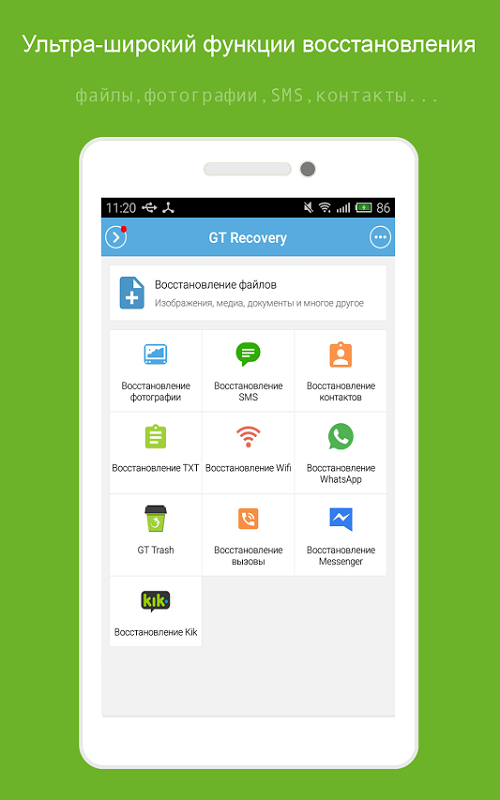
Это наиболее популярные приложения для восстановления утерянных данных без компьютера. Вы можете поискать другие, но стоит сразу сказать, что, несмотря на большой выбор программ, найти что-нибудь более или менее достойное удаётся крайне редко. Практически все хорошие программы здесь платные, а восстановить файлы бесплатно после сброса или случайного удаления довольно трудно. Большая часть бесплатного софта сделана“на коленке” программистами-любителями и даже с Rootправами не может восстановить ничего серьёзнее картинок.
Работают все приложения по одинаковой довольно простой схеме. Вы скачиваете программу, заходите в неё, дайте её все необходимые права, если она требует, после чего указываете путь к папке, в которой хранился ваш файл до удаления и начинаете сканирование. По его завершению перед вами появится список из всех файлов, которые когда-либо хранились в данной папке, вы находите нужные вам и восстанавливаете. Вот и всё, после этого файлы снова окажутся там, откуда вы их удалили.
Профилактические мероприятия
Теперь когда мы вернули ваши файлы на место, давайте узнаем что нужно сделать чтобы такая ситуация больше не повторялась. Самое элементарное, что вы можете сделать для сохранности ваших файлов, это оставить программу для восстановления на вашем телефоне, ведь когда вы столкнётесь с подобной проблемой в следующий раз, у вас может не быть доступа не только к ПК, но и к интернету.
Также будет не лишним время от времени создавать резервную копию данных с телефона. Делается это также при помощи приложений, коих в PlayMarket более чем достаточно. Порекомендовать здесь можно программу AppBackupRestoreTransfer, она довольна простая и удобная, а кроме того обладает широким функционалом. С её помощью вы сможете проводить резервное копирование на SD-карту или облачное хранилище, пакетное резервное копирование и восстановление и делать ещё много чего.
Также лишним у вас на телефоне не будет и приложениеRecycleBin. В начале статьи мы говорили о том, что, к сожалению, на мобильных устройствах нет корзин, из которых можно было бы легко восстановить удалённые файлы. Приложение RecycleBin – это корзина для телефона, в неё будут попадать все удалённые вами файлы и хранится там столько, сколько вы сами укажете в настройках. К слову, это далеко не единственная корзина, в интернете полно подобного рода приложений позволяющих восстановить удалённые файлы без рут прав.
Если же говорить о наиболее качественном методе хранения данных, то без сомнения это копирование. Старайтесь делать по несколько копий всех важных и хранить их на разных устройствах или хотя бы в разных папках. Вы должны отдавать себе отчёт в том, что удаление файлов это самое безобидное из того, что может с ними случиться.
Например, вы можете потерять или сломать телефон и тогда восстановить файлы, хранившиеся на нём,не поможет ни одна программа. Лучше всего хранить файлы на компьютере, так как, во-первых, если что-то случится с телефоном, компьютер всё равно будет в целости и сохранности, а во-вторых файлы случайно удалённые с ПК можно восстановить в корзине. Если такой возможности нет, то хотя бы заведите себе флэш-карту, на которую будете делать копии важных файлов.
Теперь вы знаете, как восстановить удаленные файлы с телефона андроид через компьютер и без него и как защитить их от непредумышленного удаления. Не пренебрегайте методами профилактики, установить на телефон корзину или архиватор, куда проще, чем потом в спешке восстанавливать утерянные файлы.
Источник: sovety-pk.ru